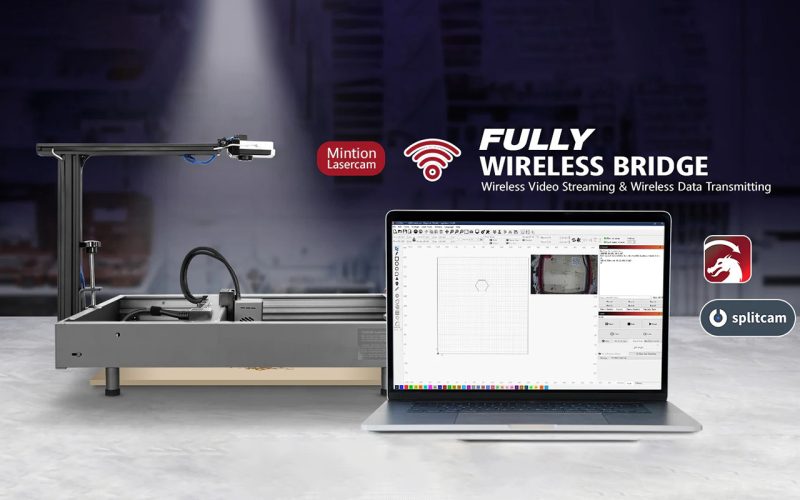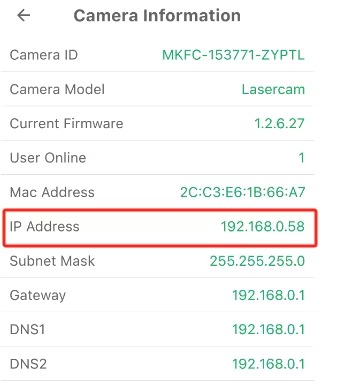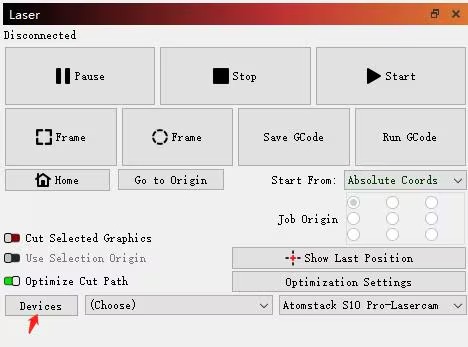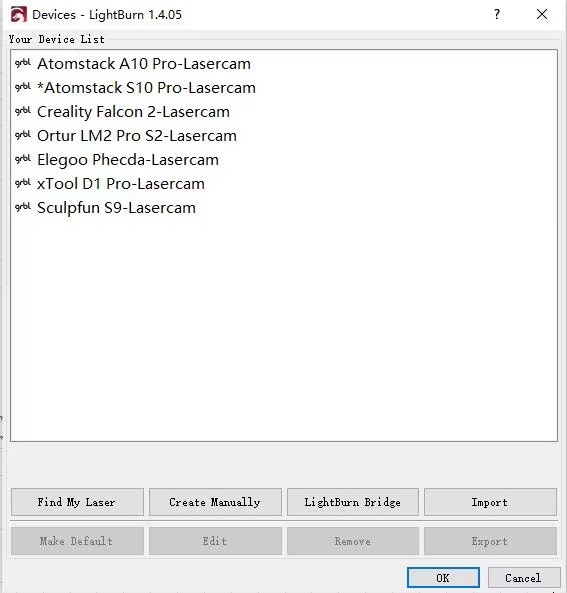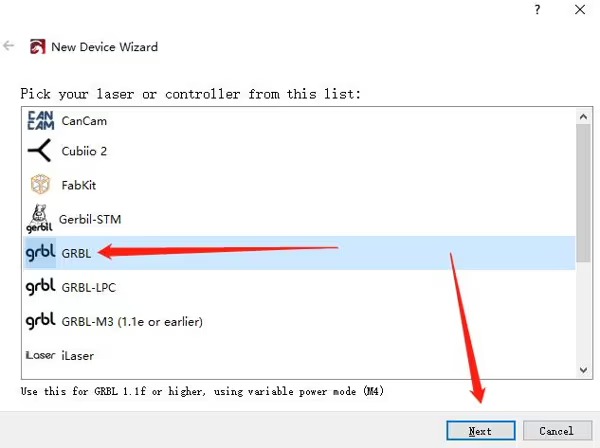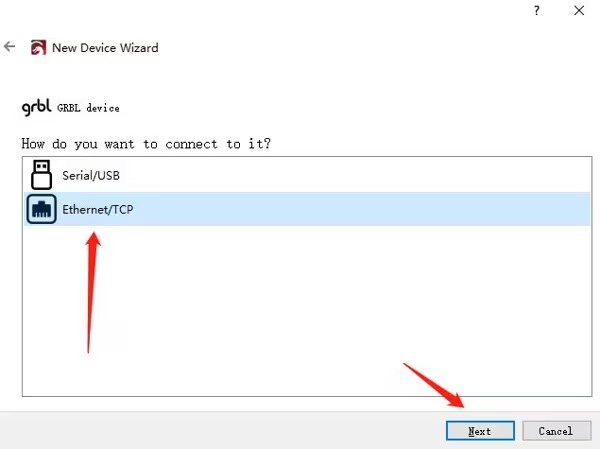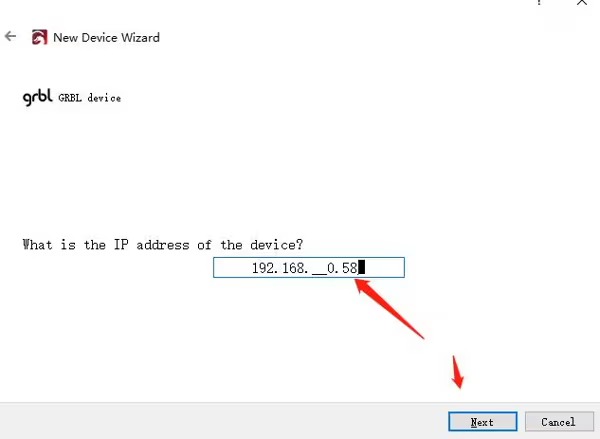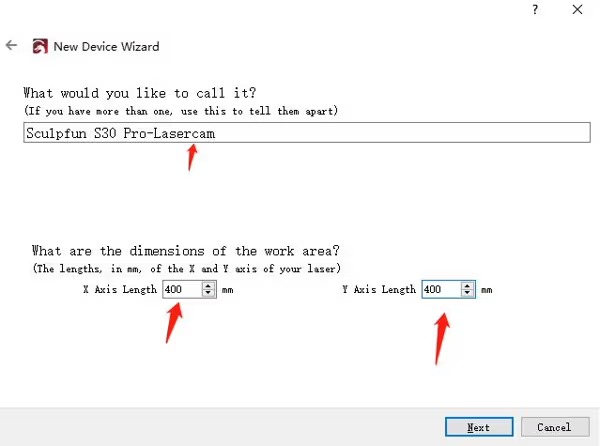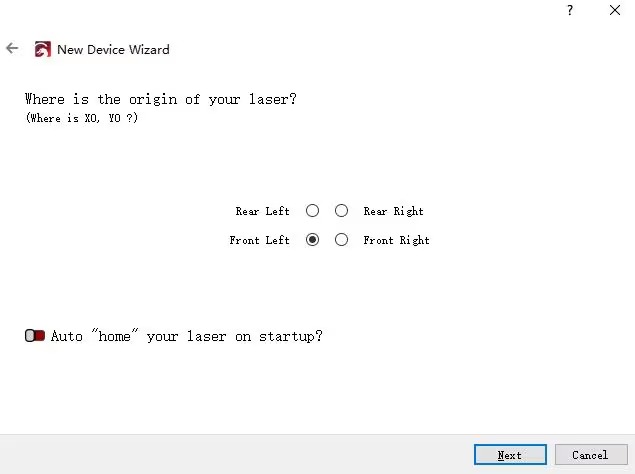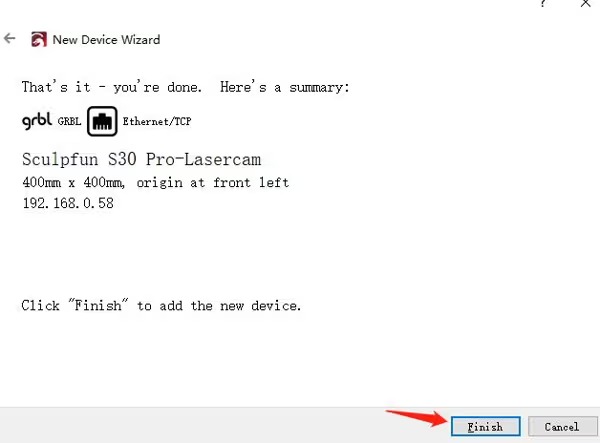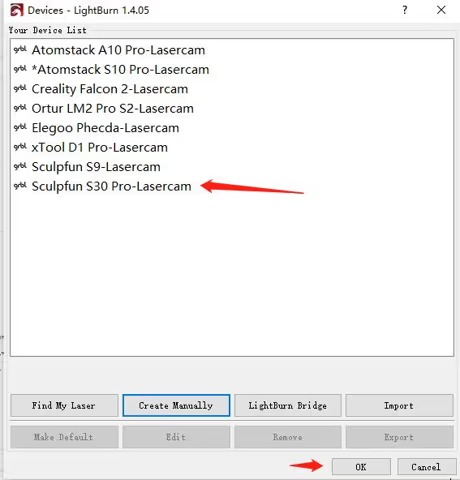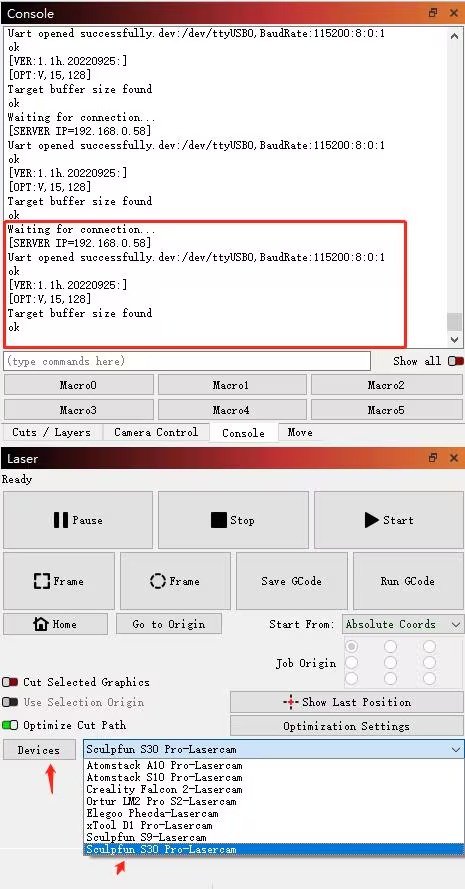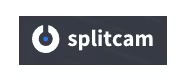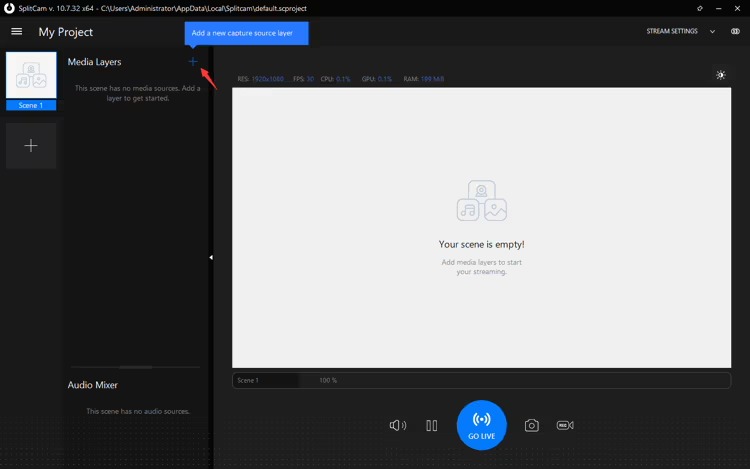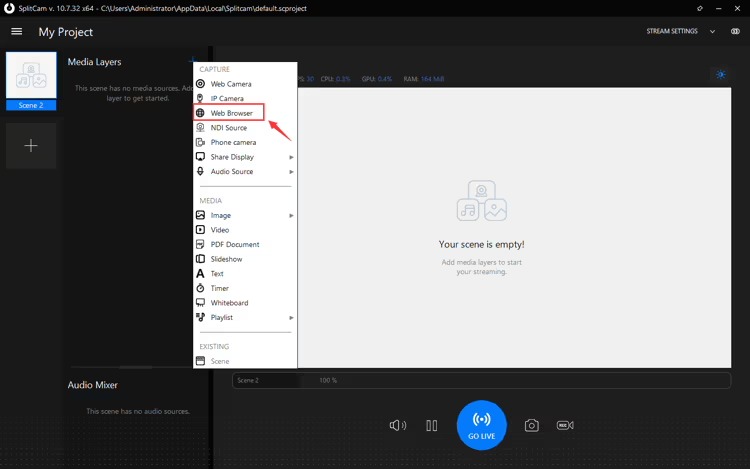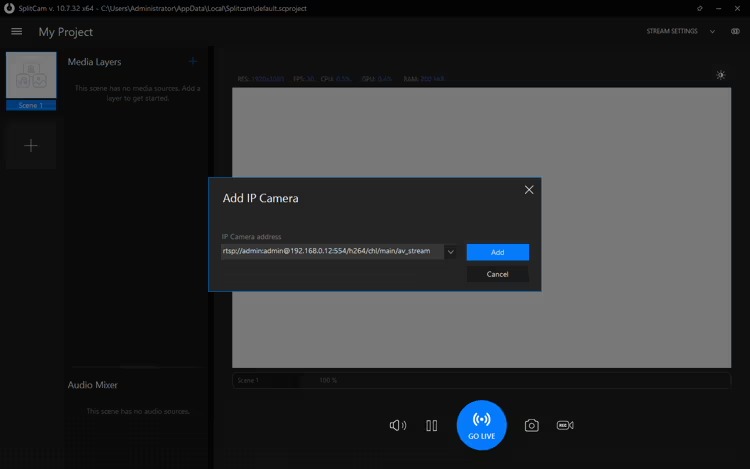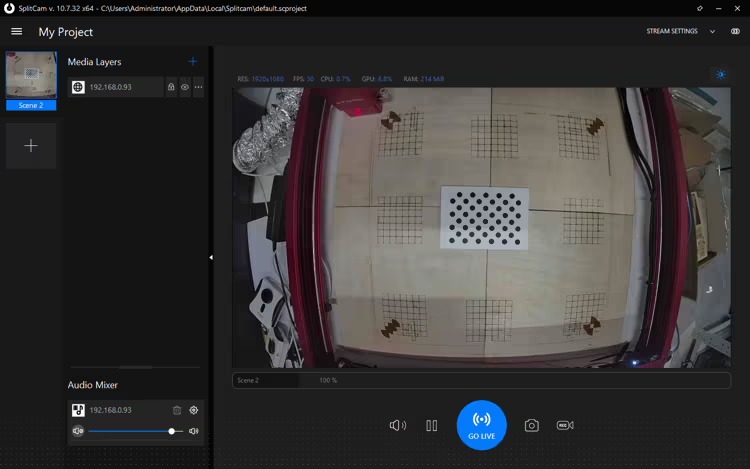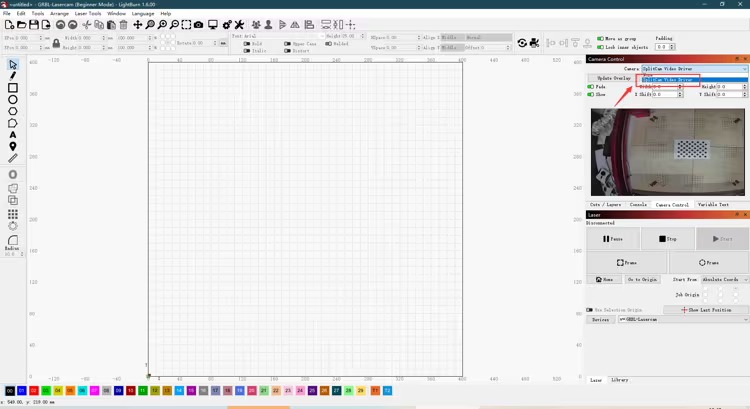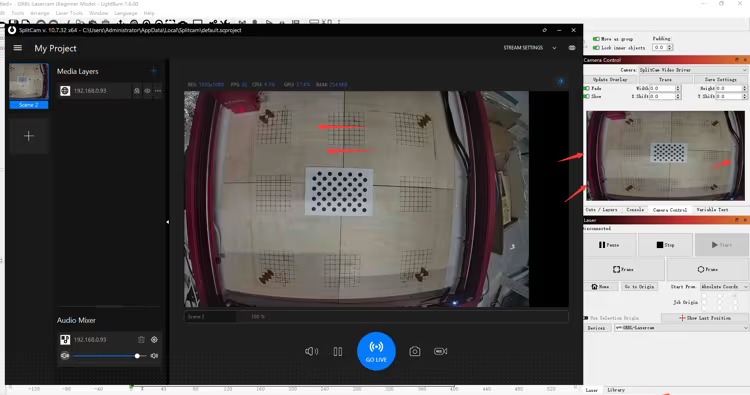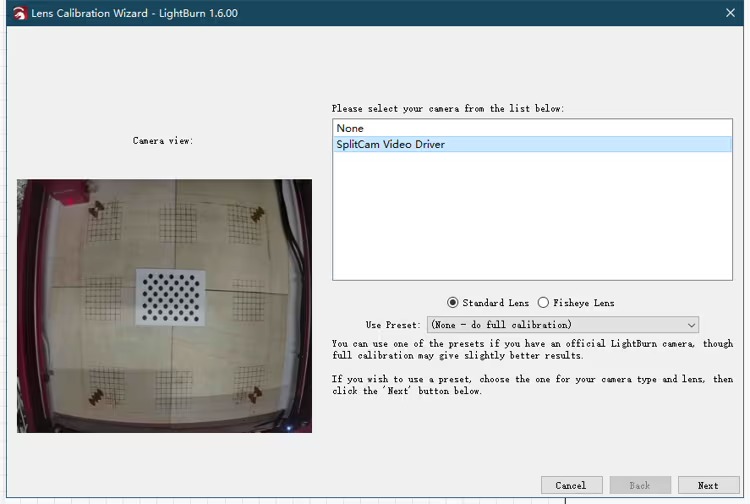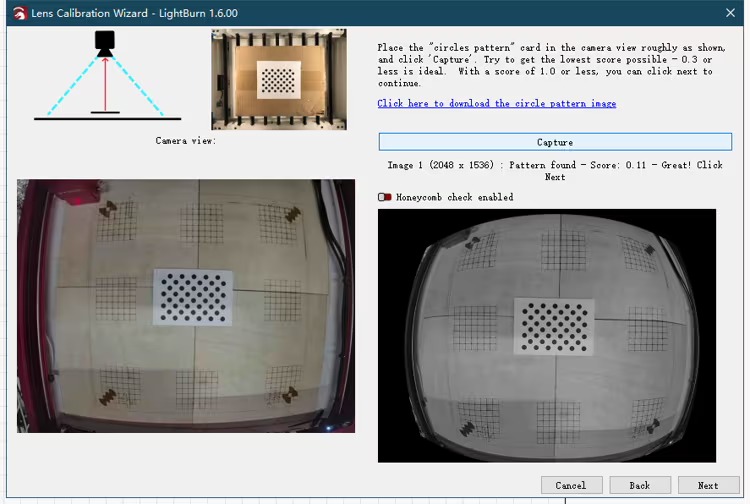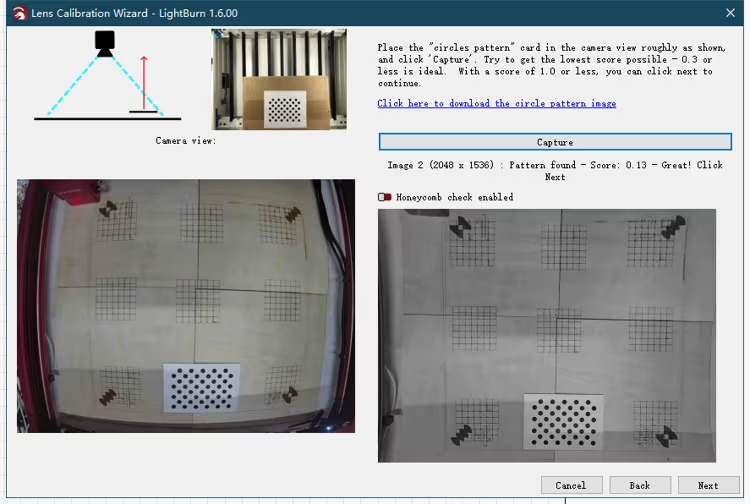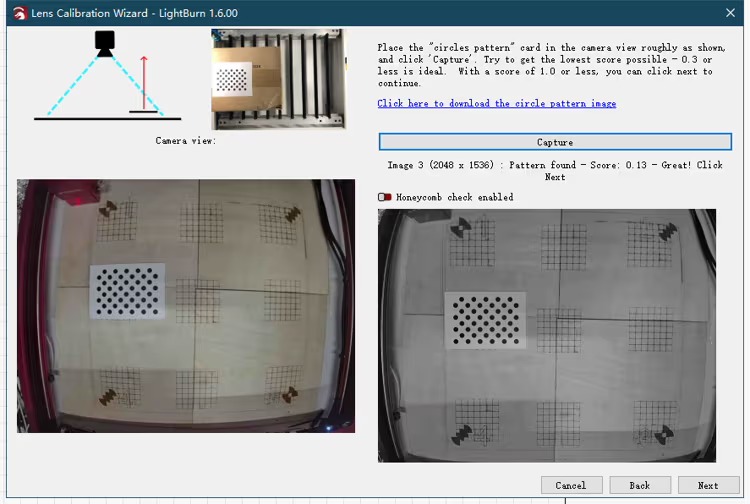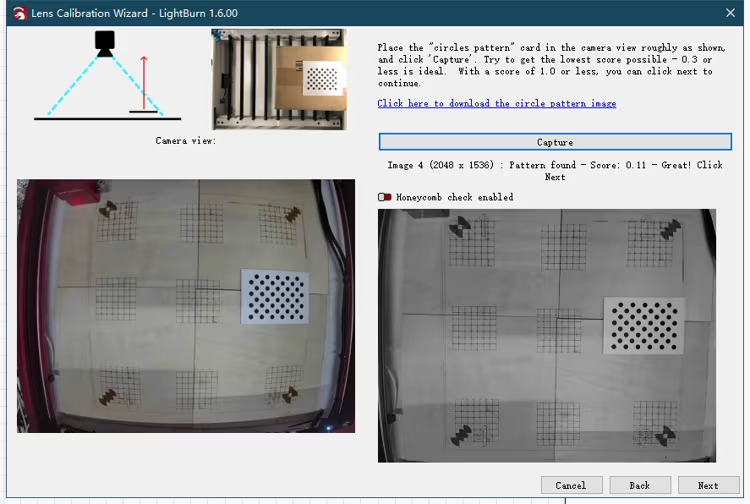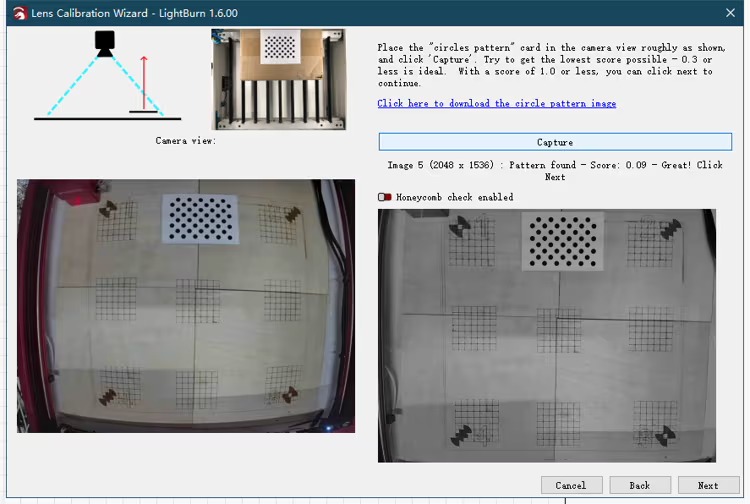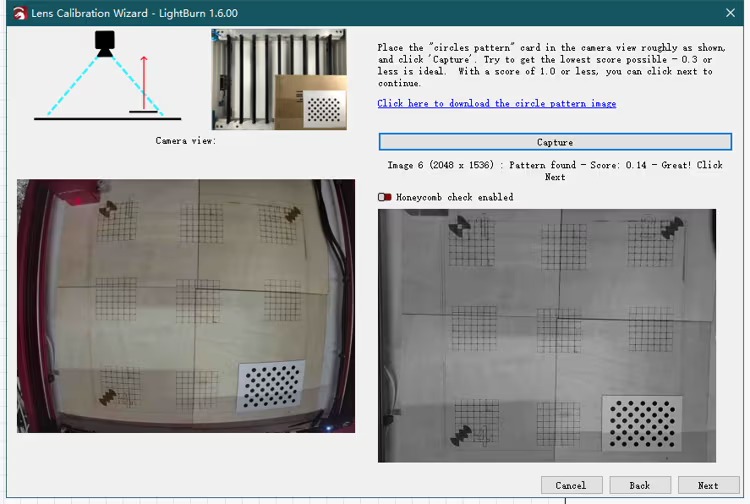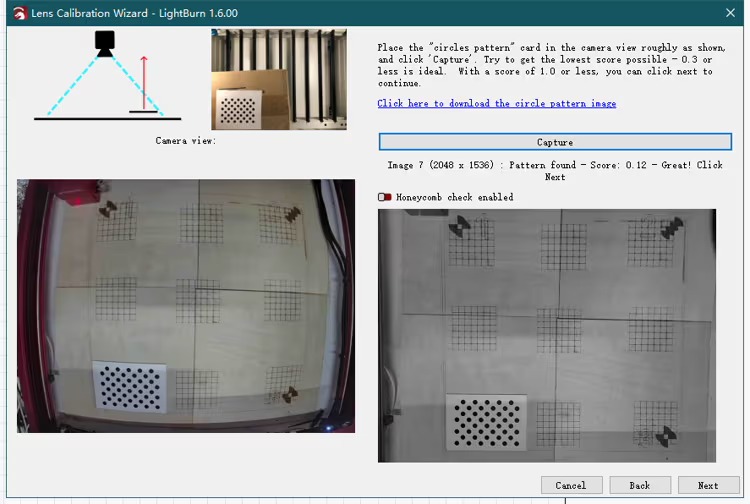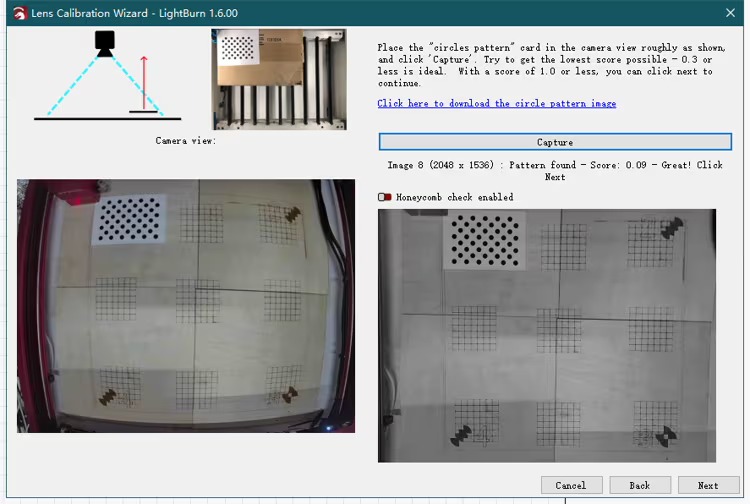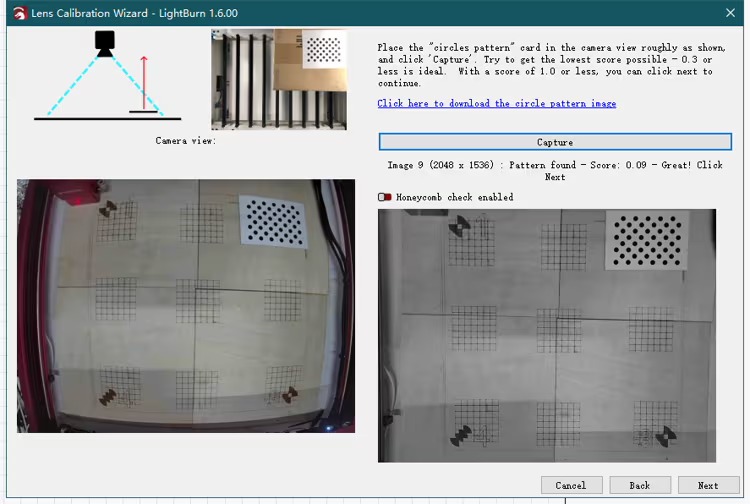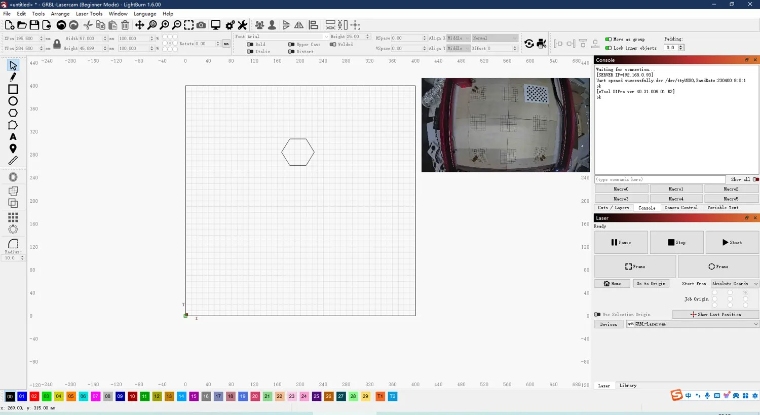NOTA: No estamos sugiriendo que los usuarios dejen el grabador láser desatendido. El propósito de la conexión inalámbrica con Lightburn es evitar la exposición al humo generado durante el corte de madera contrachapada y los humos tóxicos del corte o grabado acrílico, Incluso cuando se usa un recinto. Además, El monitoreo de la cámara asegura que sus ojos no estén directamente expuestos a la luz láser.
El mínimo Lasercam puede funcionar como un puente inalámbrico entre el grabador láser(Protocolo GBR) y Lightburn. Con el último firmware(V1.2.7+) para la cámara y la luz de la luz(V1.4.05+), Se admite la conectividad inalámbrica para la transmisión de datos y la transmisión de video.
¿Cuál es el beneficio??
Conexión totalmente inalámbrica
No hay cable USB entre Lightburn & Grabador
Más conveniente
La computadora portátil o la PC pueden funcionar para el grabador láser
Proteger los ojos
Monitorear por Lasercam para video en vivo para proteger los ojos
Lejos de la smog
Evite la exposición al humo y los humos tóxicos
Cómo conectarse?
Preparar
Para lograr la función de conexión inalámbrica, Debe asegurarse de que lascam y Lightburn se actualicen a la última versión y mantengan el grabador láser, Cámara de mínimo Lasercam, y su computadora portátil o computadora de PC en la misma LAN (Red de área local).
Lasercam v1.2.7+
Mejora al último firmware en línea o por tarjeta SD
Lightburn v1.4.05+
Mejora a la versión v1.4.05 o superior para adaptar más funciones
Lan misma
La computadora portátil o la cámara de PC y Lasercam debe estar en la misma LAN
NOTA: Hay dos partes para una conexión totalmente inalámbrica, Proceso de transmisión de datos inalámbricos & Transmisión de video inalámbrico.
Proceso de transmisión de datos inalámbricos
- Verifique la dirección IP de Lasercam
After configuring the LaserCam to the Wi-Fi network, locate the IP address in the Camera Information section on the Settings page.
- Plug the USB cable into the laser engraver
Plug the USB socket on the Lasercam back panel and the Hi 2.0 socket to the laser engraver.
Please make sure the Lasercam and engraver are both power up first.
- Add the Lasercam into LightBurn
- Click “Devices” in lightburn to configure
- Click “Create Manually” to add
-
- Make the corresponding selection according to your laser engraver model in the “New Device Wizard”
-
- Select “Ethernet/TCP” for port connection
-
- Enter the lasrecam IP address
-
- Nombra este Lasercam y establece el área de trabajo
-
- Establezca su posición de origen del grabador láser
-
- Confirmación de información de configuración de Lasercam
-
- Finalmente, Haga clic en "Aceptar” to add
-
- Seleccione el dispositivo Lasercam recién agregado para conectarse. Después de que la conexión sea exitosa, la "consola” La ventana mostrará la información del puerto serie del dispositivo.
Proceso de transmisión de video inalámbrica
Versión de Windows
Versión de Mac OS
- Verifique la dirección IP de Lasercam
After configuring the LaserCam to the Wi-Fi network, locate the IP address in the Camera Information section on the Settings page.
- Ejecute la SplitCam y agregue el LASERCAM
Ejecute SplitCam y descubra el + botón para agregar el navegador web.
- Ingrese la dirección IP de Lasercam
Ingrese la dirección IP de la página web de Lasercam, El formato es (Solo cambia el ATREVIDO letras para la dirección IP):
http://{Dirección IP de la cámara}/ipcam/mjpeg.cgi
Por ejemplo: http://192.168.0.93/ipcam/mjpeg.cgi
- Ejecute Lightburn y agregue el controlador de video SplitCam
Ejecute Lightburn y seleccione la cámara: Controlador de video SplitCam. Ajuste la imagen en SplitCam para que se ajuste dentro de la ventana de video de Lightburn, Asegurar que sean visibles los marcos laterales del grabador. Esto no afectará la calibración de la cámara en Lightburn.
Nota: No cierre el software SplitCam al ejecutar Lightburn para la calibración de la cámara.
Prueba de calibración de la cámara en Lightburn
Siga los pasos de la cámara de calibración en Lightburn para capturar la imagen
Seleccione el controlador de video SplitCam durante la selección de la cámara. Use la tarjeta de calibración para capturar la imagen, Apuntar a un número de alcance más bajo para obtener mejores resultados. El plano de la tarjeta de calibración, Cuanto mejor serán los resultados.
Nota: Lightburn capturará la entrada de video máxima, Pero no está claro por qué SplitCam sale a una resolución de 3MP (2048×1536) Cuando el lascam es solo un 1080p (1920×1080) cámara de resolución.
Transmisión de video en vivo y ventana de consola en Lightburn
Minimice el software SplitCam para mostrar una pequeña ventana de transmisión de video flotante en la parte superior. Con la conexión inalámbrica a Lightburn para la ventana de la consola, Puede monitorear más fácilmente el trabajo de grabado o corte.
NOTA: No estamos sugiriendo que los usuarios dejen el grabador láser desatendido. El propósito de la conexión inalámbrica con Lightburn es evitar la exposición al humo generado durante el corte de madera contrachapada y los humos tóxicos del corte o grabado acrílico, Incluso cuando se usa un recinto. Además, El monitoreo de la cámara asegura que sus ojos no estén directamente expuestos a la luz láser.